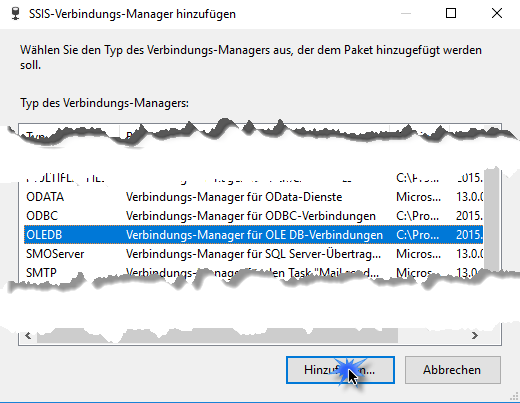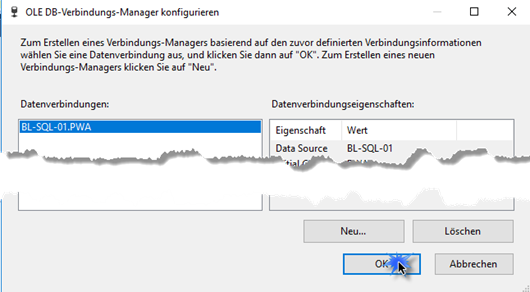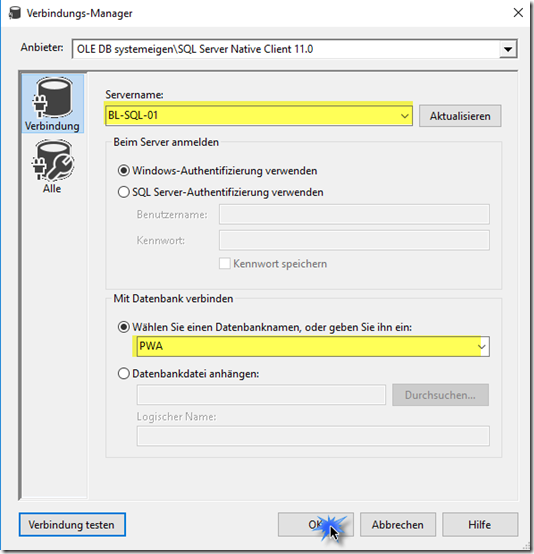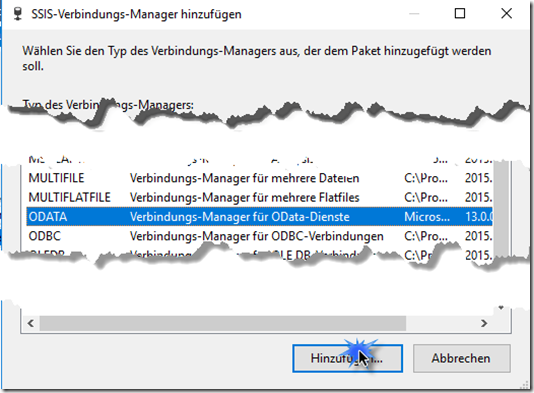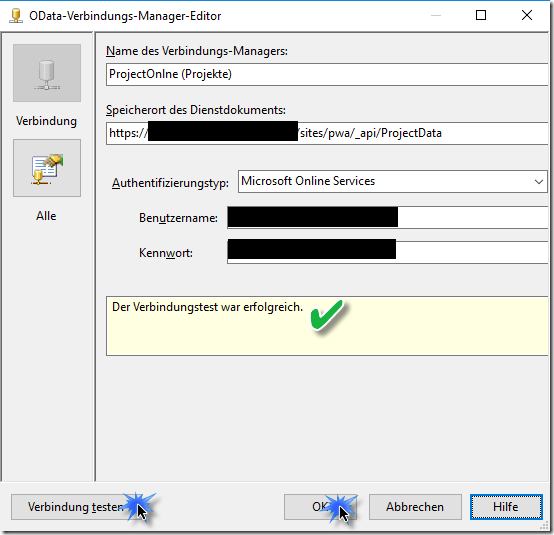Hybrid mit Project Online–Teil 2
Nachdem wir nun die Datenbank angelegt und die notwendigen Tabellen angelegt haben, können wir nun beginnen über die SSIS zwei Datenverbindungen für die spätere Erstellung der ETL-Paket zu erstellen. Öffnen Sie hierzu die SQL Server DataTools 2015 (SSDT) auf dem SQL Server 2016. Klicken Sie nachdem Visual Studio geöffnet wurde auf „Datei“ und dann auf „Neu“ -> „Projekt“.
Geben Sie im unteren Bereich einen eindeutigen Namen für das Projekt ein und wählen Sie dann im oberen Bereich die Option „Integration Services Projekt“ aus. Klicken Sie anschließend auf „OK“.
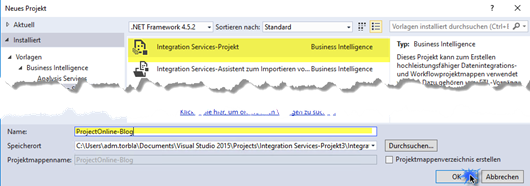
Sollte beim Öffnen des Programms noch die Information zu den ersten Schritten angezeigt werden, so schließen Sie dies. Als nächstes benötigen Sie drei Datenverbindungen. Die Erste zu eigentlichen lokalen Datenbanken. Die anderen zwei Datenbankverbindungen werden die ODate-Verbindungen zu Ihrem Projekct Online Tenant. Legen wir als erstes die Verbindung für die lokale Datenbank an (PWA). Gehen Sie hierzu mit der rechten Maustaste auf die Option „Verbindungsmanager“ auf der rechten Seite innerhalb des „Projektmappen-Explorer“. Wählen Sie im Kontext-Menü die Option „Neuer Verbindungs-Manager“. Suchen Sie die Option „OLDB“ aus und klicken Sie dann auf hinzufügen.
Klicken Sie bei dem ersten Fenster auf „Neu“.
Geben Sie nun im Bereich Servername den Namen Ihres SQL-Server an – in meinem Beispiel BL-SQL-01 und im unteren Bereich suchen Sie die zuvor angelegte Datenbank „PWA“ aus. Überprüfen Sie, ob die Verbindung erfolgreich hergestellt werden kann. Klicken Sie hierzu auf „Verbindung testen“. Sollte dem nicht so sein, so nehmen Sie die nötigen Korrekturen vor und versuchen Sie es erneut. Klicken Sie danach auf „OK“.
Als nächstes werden wir die Odata-Verbindung zu der Project Online Projekt-Tabelle herstellen. Hier gehen Sie wieder auf den Ordner „Verbindungs-Manager“ und wählen Sie im Kontextmenü die Option „Neuer Verbindungmanager“. Wählen Sie nun Odata aus und klicken Sie auf „OK“.
Hinweis: Sollten Sie mit einer vorherigen SQL-Server Version arbeiten, steht die Option „Odata“ nicht zur Verfügung. Hierzu müssen Sie dann das OData-Feature aus dem SQL-Server Feature-Pack installieren. Beachten Sie ebenfalls, das Sie die SharePoint Server 2013 Client SDK installiert haben müssen.
Geben Sie nun als Namen „ProjectOnline (ProjektDB)“ ein. Geben Sie als Link den Odata-String zu Ihrem Tenant an „https://IhrTenat.sharepoint.com/sites/ pwa/_api/ProjectData“ ein. Ändern Sie den Authentifizierungstyp auf „Microsoft Online Services“ den Benutzer und das dazugehörige Kennwort ein.